FACT24 ENS+
Notes de mise à jour
Version 3.25 du Portail
Version 3.24 du Portail
Version 3.23 du Portail
Version 3.22 du Portail
Version 3.21 du Portail
Version 3.20 du Portail
Version 3.19 du Portail
Version 3.18 du Portail
Version 3.17 du Portail
Version 3.16 du Portail
Version 3.15 du Portail
Version 3.14 du Portail
Version 3.13 du Portail
Version 3.12 du Portail
Version 3.11 du Portail
Version 3.10 du Portail
Version 3.9 du Portail
Version 3.8 du Portail
Version 3.7 du Portail
Version 3.6 du Portail
Version 3.5 du Portail
Version 3.4 du portail
Version 3.3 du portail
Version 3.0 du portail
Version 3.2 du portail
Se lancer
Setup
Gérer les utilisateurs ENS+
Créer une structure organisationnelle
Identifiants d’appelant
Registre d'adresses
Catégories
Dictionnaire
Gestionnaire des fichiers
Centre de téléchargement
Votre Compte
Authentification à deux facteurs
Configuration
Personnes et groupes
Configuration des alertes
Alertes
Configuration des formulaires de déclenchement
Modèles de message
Calendrier
Profils de localisation
Profils de géolocalisation
Liste blanche
Tâches
Événements
Aperçu du module d’enquête
Modèles d’alarme
Flux d'alarmes
Démarrages rapides
Cockpit opérationnel
Cockpit d’alerte
Déclencher et arrêter l’alerte
Formulaires de déclenchement – Déclencher
Alerte ad hoc
Alarm monitor
Chat
Téléconférence
Vidéoconférence
Enquête
Rapports & Statistiques
Travail isolé
Tableau de gestion des travailleurs isolés
Paramètres des profils pour le travail isolé
Rapport de gestion des travailleurs isolés
Paramètres des passerelles média dans le portail cloud
Configuration des passerelles média pour le portail cloud ENS+
Rapport d’alerte de passerelle média
Rapport de protection des vigiles
Application MS Teams
Connexion au site internet pour les personnes
Modules complémentaires
FACT24 ENS+ gestion des incidents
Paramètres Telekom Cloud of Things, interface à bande étroite
API externe (REST) FACT24 ENS+ – Portée des fonctionnalités
FACT24 CIM
Notes de version
Nouvelles fonctions introduites avec la version V.25.02.01
Nouvelles fonctions introduites avec la version V.25.02
Nouvelles fonctions introduites avec la version V.25.01
Nouvelles fonctionnalités dans FACT24 CIM via la version 24.03
Nouvelles fonctionnalités dans FACT24 CIM via la version 24.02
Nouvelles fonctionnalités dans FACT24 CIM via la version 24.01
De nouvelles fonctionnalités dans FACT24 CIM V.23.02
De nouvelles fonctionnalités dans FACT24 CIM V.23.01
Se lancer
FACT24 CIM starter - Étapes essentielles
Edition FACT24 CIM essential
Edition FACT24 CIM advanced
Introduction
À propos de Start Page
Espace de travail Admin
Les rôles de FACT24 CIM
Navigation
Recherche
Niveaux
Contacts
Les Site
Travailler avec les incidents et les alarmes
À propos de l'espace de travail d'Admin
Enregistrer un nouvel incident
FACT 24 Alarmes
Tableaux d’incidents
Tâches et cartes d'action
Protocoles
Rapports et statistiques
Modèles
Analyse de risques
Application mobile (FACT24 ENS+ and CIM)
App Releases
Version de l'application 3.22
Version de l'application 3.21
Version de l'application 3.20
Version de l'application 3.17
Version de l'application 3.16
Version de l'application 3.15
Version de l'application 3.13
Version de l'application 3.12
Version de l'application 3.10
Version de l'application 3.9
Version de l'application 3.8
Version de l'application 3.7
Version de l'application 3.5
Version de l'application 3.3
Version de l'application 3.2
Téléchargement et principes de base
Section applicacion FACT24 ENS+
Principes de base et login
Paramètres généraux
Konto
Services de localisation
Gestion des groupes
Déclencher des alertes
Modifier des alertes
Alertes actives
Chat dans l’application FACT24 ENS+
Historique
Rapports
Processus d’urgence
Protection du travailleur isolé
Smartphones spéciaux
Section applicacion FACT24 CIM
Service Client
FACT 24 Alarmes
Créer des incidents dans le CIM
Les alarmes de FACT24 ENS+ peuvent créer automatiquement des incidents dans le CIM.
Pour le configurer, il faut aller dans FACT24 ENS+ et dans la configuration des alarmes. Suivez ensuite les étapes suivantes:
- Sous : "Configuration des alarmes">"Alarmes".
- Sélectionnez l'alarme que vous souhaitez utiliser pour la création automatique d'incidents.
- Sur la première page, faites défiler jusqu'en bas et trouvez "Extended Alarm Flow" (flux d'alarme étendu).
- Activez l'option "Utiliser cette alarme pour enregistrer un incident dans FACT24 CIM".
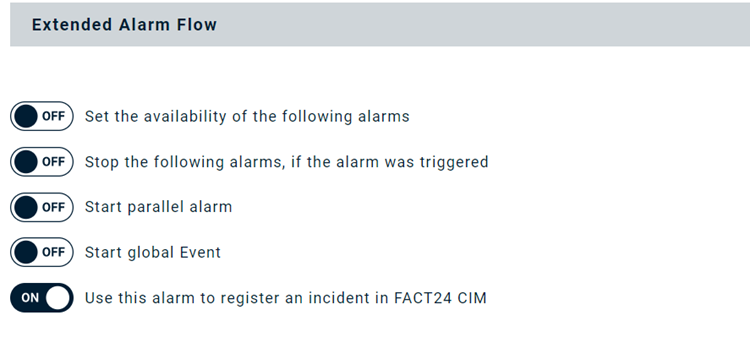
- Saisissez les détails concernant le type d'incident, la phase et le potentiel.
- Type d'incident:
Choisissez le type d'incident que vous enregistrez. Exemples de types d'incidents que votre entreprise pourrait utiliser :
- Cyberattaque
- Pandémie
- Interdiction d'accès à un bâtiment ou à un site
- Arrêt de production
- Événement météorologique extrême
- Incident impliquant un grand nombre de victimes
- Autre type d'incident
Les types d'incidents peuvent être ajoutés, supprimés et modifiés par l'administrateur CIM. Un incident peut avoir plusieurs types.
Les types d'incidents que vous sélectionnez déterminent les cartes d'action qui seront automatiquement disponibles pour gérer l'incident.
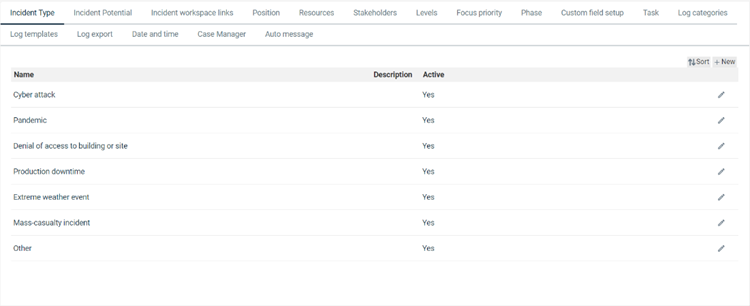
Phase de l'incident :
Sélectionnez une phase dans la liste déroulante. Les valeurs disponibles sont les valeurs par défaut du système. Elles peuvent être modifiées par l'administrateur CIM.
Les balises de phase par défaut sont les suivantes :
- Surveillance : Si certains incidents sont susceptibles de se produire, vous pouvez surveiller les événements et les nouvelles. Utilisez cette étiquette de phase dans la phase la plus précoce - la pré-mobilisation.
- Mobilisation : L'incident est en cours et a atteint une intensité ou une ampleur telle qu'elle nécessite l'activation de l'organisation de gestion de crise.
- Traitement : L'incident nécessite des efforts accrus. L'organisation de gestion de crise utilise les fiches d'action prédéfinies pour gérer l'incident en temps réel.
- Normalisation : Actions à entreprendre lorsque l'incident change et peut être défini comme excessif. Utiliser cette étiquette de phase pour revenir à une situation plus ou moins normale - telle qu'elle était avant que l'incident ne se produise.
- Évaluation : Lorsque l'incident est terminé, vous pouvez utiliser cette balise pour les actions d'évaluation et d'apprentissage de l'incident.
Potentiel d'incident :
Sélectionnez un potentiel d'incident dans la liste. Exemples de potentiels d'incidents que votre entreprise pourrait utiliser :
- Faible
- Moyen
- élevé
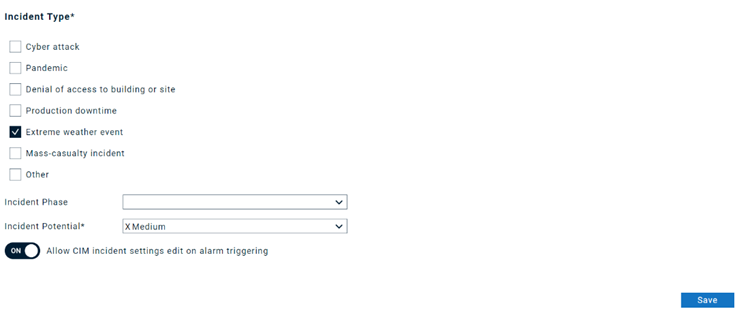
- Activez l'option "autoriser la modification des paramètres de l'incident CIM lors du déclenchement de l'alarme".
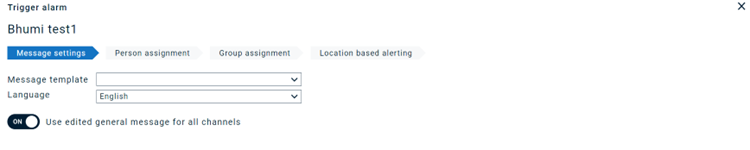
Une fois cet onglet activé, vous pourrez modifier le déclenchement de l'alarme en suivant les étapes ci-dessous.
- Cliquez sur Enregistrer pour enregistrer avec succès l'alarme pour l'incident.
- Ouvrez Alarm Cockpit et cliquez sur Trigger pour déclencher l'alarme.
- Une fenêtre contextuelle s'affiche, puis cliquez sur Modifier.
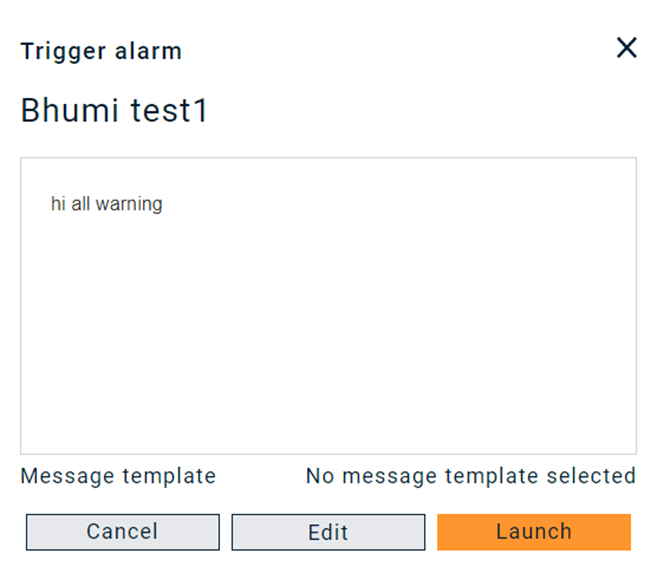
- Sélectionnez Connexion CIM en fonction de votre configuration d'alarme.
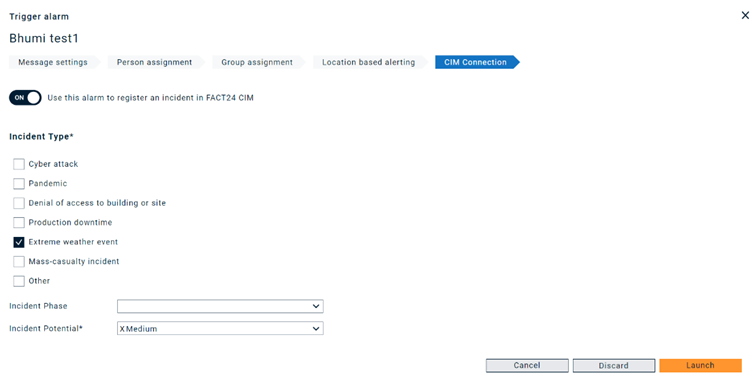
- Modifier les détails du type d'incident, de la phase et du potentiel.
- Sélectionnez Lancer pour déclencher l'alarme et enregistrer l'incident dans le CIM.
Vous pouvez sélectionner n'importe quel incident et commencer à le gérer.
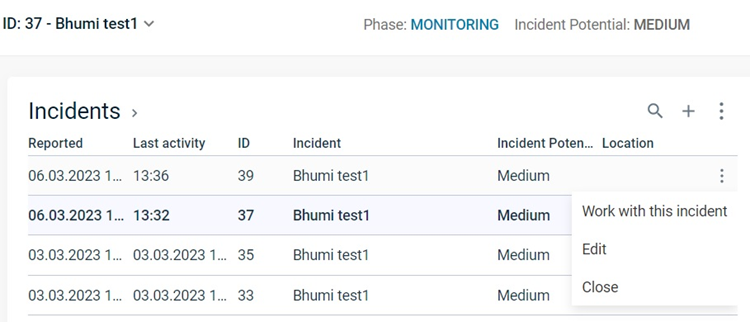
Ouvrir un dossier dans le CIM
Outre l'enregistrement d'un incident, une alarme ENS+ peut également ouvrir un cas dans FACT24 CIM - soit lié à un incident (enregistrement d'un incident et ouverture d'un cas à partir de la même alarme), soit indépendant de celui-ci (ouverture d'un cas sans enregistrement d'un incident).
Comme pour l'enregistrement des incidents, vous pouvez préconfigurer l'ouverture d'un dossier dans la section "Flux d'alarme étendu" de la configuration de l'alarme. Si vous autorisez la modification de ces paramètres au moment du déclenchement de l'alarme, vous pouvez également décider, au moment du déclenchement de l'alarme, si vous souhaitez que l'alarme ouvre un dossier ou non.
Si vous souhaitez en savoir plus sur le gestionnaire de cas, veuillez consulter l'article sur le gestionnaire de cas dans la CIM.
